本文記錄了終端使用者在串連雲電腦階段可能遇到的問題,並介紹了相應的解決方案。
索引
類別 | 常見問題 |
串連前 | |
串連中 | |
串連後 |
串連前
登入用戶端後,沒有看到雲電腦,或者提示分配雲電腦資源失敗,怎麼辦?
雲電腦由管理員分配,如果登入用戶端後沒有看到雲電腦,請聯絡管理員確認。詳細資料,請參見終端使用者登入用戶端後發現沒有雲電腦怎麼辦?。
本地電腦為macOS作業系統,為什麼使用Safari瀏覽器無法串連雲電腦?
問題現象
使用Safari瀏覽器登入Web用戶端並嘗試串連雲電腦時,提示視窗無法開啟。
原因定位
由Safari瀏覽器的預設喜好設定導致。
解決方案
修改Safari瀏覽器的預設喜好設定。具體步驟如下:
在Safari瀏覽器中開啟Web用戶端登入頁。
在頂部功能表列中選擇。
在彈出頁面的左側導覽列單擊彈出式視窗,然後在右側面板中選擇wuying.aliyun.com。
單擊wuying.aliyun.com右側的下拉框,然後選擇允許。
在Safari瀏覽器中重新整理頁面,然後串連雲電腦。
關於Safari瀏覽器彈出式視窗的更多設定,參見在Mac上的Safari瀏覽器中允許或阻止彈出式視窗。】
串連中
串連雲電腦失敗,提示無法串連到伺服器“127.0.0.1”,怎麼辦?
問題現象
串連雲電腦時出現報錯提示無法串連到伺服器“127.0.0.1”。
原因定位
可能是由於您的本地電腦配置了網路代理程式或者VPN導致的。
解決方案
請關閉網路代理程式或者VPN,然後重新串連。如果問題仍然存在,請重啟本地電腦並重試。
串連雲電腦時提示發行的資源當前不可用或者未知錯誤0,怎麼辦?
問題現象
串連雲電腦時,提示發行的資源當前不可用,請聯絡系統管理員以獲得更多協助或者提示未知錯誤0。
解決方案
檢查本地防火牆設定,確保已允許存取1494連接埠。
關閉在本地電腦上配置的網路代理程式、網路加速服務。
重設Workspace外掛程式。
開啟
C:\Program Files (x86)\Citrix\ICA Client\SelfServicePlugin檔案夾,運行CleanUp.exe。如果是Windows用戶端,請重新安裝Workspace外掛程式。
如果按上述方法均無法解決問題,則可能是您所在組織的網路管控導致。請聯絡您的IT技術支援人員開通相關網路許可權。
為什麼開啟防火牆後無法串連雲電腦?
開啟防火牆將會導致部分連接埠被關閉,造成您無法串連雲電腦。此時,您需要在啟用防火牆後手動開啟或串連您需要的連接埠,以確保業務正常運行。詳細資料,請參見雲電腦服務連接埠要求。
串連雲電腦失敗,返回DesktopGuestStop錯誤碼,怎麼辦?
問題現象
串連雲電腦時返回錯誤碼DesktopGuestStop,提示資訊為Elastic Compute Service已關機,導致雲電腦串連失敗。請重啟雲電腦後再次串連。
原因定位
可能是由於您在雲電腦內修改了電腦名稱。
解決方案
需要請您的IT管理員提交工單,由阿里雲技術支援人員恢複雲電腦的電腦名稱。
串連Windows雲電腦時出現報錯,怎麼辦?
問題現象
串連Windows雲電腦時,出現以下報錯提示:
22510051025202ConnectTicket.TimeoutUnavailableDesktop.ConnectionBroken
解決方案
請依次嘗試以下解決方案:
(推薦)重啟雲電腦
如果雲電腦的檔案或資料均已儲存,此時您可以通過以下方法重啟雲電腦。
登入無影終端,在雲電腦列表頁面,找到目標雲電腦。
將滑鼠懸浮在目標雲電腦上,選擇雲電腦卡片上的。
通過遠程命令重啟無影雲電腦服務
如果雲電腦中有您不希望丟失的未儲存內容,可以請您的管理員通過遠程命令重啟無影雲電腦服務。具體操作,請參見如何通過遠程命令重啟雲電腦服務?。
升級雲電腦鏡像
在管理員已經為您開啟鏡像自動升級的前提下,您也可以升級雲電腦鏡像。
登入無影終端,在雲電腦列表頁面,找到目標雲電腦。
將滑鼠懸浮在目標雲電腦上,單擊雲電腦卡片上的更新。
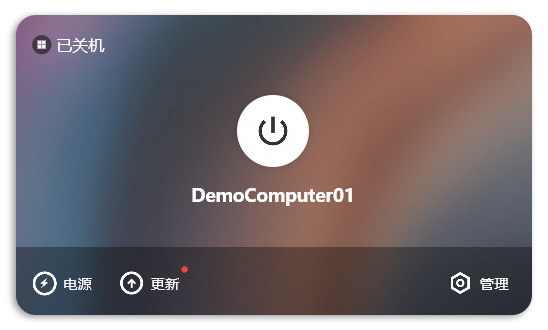
說明升級鏡像不會影響雲電腦內的資料和軟體,您可以放心升級。升級過程大約需要10~15分鐘,請耐心等待。
如果在雲電腦卡片上未找到更新按鈕,此時需要聯絡管理員確認是否已經為您開啟鏡像自動升級功能,開啟後系統將自動為您推送鏡像升級任務。管理員開啟步驟:
登入無影雲電腦控制台。
在左側導覽列,選擇。
在鏡像升級頁面頂部開啟開啟自動升級開關。
如果管理員已經為您開啟自動推送功能,但您的雲電腦卡片上仍未出現更新按鈕,則說明當前雲電腦的鏡像已是最新版本。
使用系統硬碟快照恢複資料
您可以聯絡管理員使用系統硬碟快照恢複資料。具體操作,請參見恢複資料。
串連雲電腦時提示連線逾時,請重新開啟,怎麼辦?
問題現象
使用Windows用戶端串連Windows雲電腦時失敗,提示連線逾時,請重新開啟。
原因定位
該現象表明雲電腦和後端組件無法正常通訊,可能有以下原因:
雲電腦的IP地址被修改。
雲電腦的網卡被禁用。
雲電腦的路由表損壞。
如果雲電腦為非ASP協議,可能是雲電腦的80連接埠被System之外的其他進程佔用。
解決方案
請管理員嘗試以下步驟:
登入無影雲電腦控制台。
在左側導覽列,選擇。
在雲電腦頁面上找到目標雲電腦,選擇以下一種方式發送命令:
在操作列單擊 ⋮ 表徵圖,然後選擇發送遠程命令。
單擊雲電腦ID,選擇命令執行詳情頁簽,然後單擊發送遠程命令。
在發送遠程命令對話方塊中,選擇PowerShell命令類型,然後在命令內容文字框中輸入命令,並單擊執行。
分別執行以下命令來排查問題原因:
執行
ipconfig命令查看雲電腦的IP地址,確認IP地址是否被修改。請在返回資訊中確認IP地址是否被修改。預設情況下,每台雲電腦包含兩塊網卡,一塊為內部負責管控流量的網卡,IP地址為10或者172網段;另一塊為日常使用網卡,IP地址由系統在所屬的交換器網段內進行分配。
如果IP地址被修改,可以嘗試通過以下方式恢複原有IP地址。
設定自動擷取IP
可以通過
Get-NetIPInterface命令查看網卡索引,然後通過以下命令設定對應網卡自動擷取IP地址。Set-NetIPInterface -InterfaceIndex 網卡索引設定IP地址
可以通過
Get-NetIPInterface命令查看網卡索引,然後通過以下命令設定對應網卡的IP地址和子網路遮罩位元。Set-NetIPAddress -InterfaceIndex 網卡索引 -IPAddress IP地址 -PrefixLength 子網路遮罩位元
如果上述方式無法解決問題,您可以提交工單以擷取阿里雲支援人員。
執行
Get-NetAdapter命令查看雲電腦的網卡資訊,確認網卡是否被禁用。請在返回資訊中確認網卡的狀態(
Status欄位)是否均為Up。如果網卡的狀態不是Up,則表示被禁用,您可以通過以下命令啟用對應的網卡。
netsh interface set interface "網卡名稱" enabled執行
route print命令查看雲電腦的路由表,確認路由表是否被損壞。請在返回資訊中確認路由表是否包含雲電腦IP、100.64網段和管控組件對應的10或者172網段。
如果路由表被損壞,您可以提交工單以擷取阿里雲支援人員。
如果是非ASP協議雲電腦串連時,提示
連線逾時,請重新開啟,可以執行以下命令查看雲電腦80連接埠的佔用情況,確認80連接埠是否被System之外的其他進程佔用。執行以下命令,擷取佔用80連接埠的進程的PID。
netstat -ano |findstr ":80"預設情況下,雲電腦的80連接埠用於和後端組件通訊。對應的進程PID為4。
執行以下命令,確認佔用80連接埠的進程。請將
<PID>替換為上一步獲得的PID值。tasklist /fi "PID eq <PID>"請在返回資訊中確認佔用80連接埠的進程。預設情況下,對應進程的映像名稱為System,會話名為Services。
如果80連接埠被其他進程佔用,您可以提交工單以擷取阿里雲支援人員。
雲電腦的狀態一直是維護中,怎麼辦?
問題現象
雲電腦卡片上顯示的雲電腦狀態一直是維護中,無法串連雲電腦。
原因定位
如果管理員在控制台上將該雲電腦狀態設定為維護中,這種情況下您無法串連該雲電腦。
解決方案
請您的企業IT管理員退出雲電腦的維護模式,具體操作,請參見維護雲電腦。
串連雲電腦時提示串連雲電腦失敗[2010],怎麼辦?
問題現象
串連雲電腦過程中,彈出雲電腦服務異常提示框並提示串連雲電腦失敗[2010]。
原因定位
ASP協議雲電腦的aspvdagent.exe進程串連失敗。
解決方案
在用戶端的雲電腦列表頁面,將滑鼠懸浮在目標雲電腦的卡片上,單擊管理,然後選擇詳情頁簽,查看雲電腦ID。將雲電腦ID告知您的IT管理員,並請管理員執行後續步驟。
登入無影雲電腦控制台。
在左側導覽列,選擇。
在雲電腦頁面上找到目標雲電腦,選擇以下一種方式發送命令:
在操作列單擊 ⋮ 表徵圖,然後選擇發送遠程命令。
單擊雲電腦ID,選擇命令執行詳情頁簽,然後單擊發送遠程命令。
在發送遠程命令對話方塊中,選擇PowerShell命令類型,然後在命令內容文字框中輸入命令,並單擊執行。
tasklist | findstr "aspvdagent.exe"根據命令輸出的內容判斷是否存在aspvdagent.exe進程。
如果命令輸出中出現aspvdagent.exe的資訊,則說明aspvdagent.exe進程存在。
如果命令輸出為空白,則說明aspvdagent.exe進程不存在,此時您需要重啟雲電腦以啟動該進程。
查看雲電腦中是否安裝360、天擎等安全衛士軟體,如已安裝,則需要將aspvdagent.exe添加到這些軟體的白名單中。
重啟雲電腦,並重新串連雲電腦。
串連後
使用macOS用戶端串連雲電腦時,雲電腦出現閃退現象,怎麼辦?
該類問題一般發生在運行macOS 12或以上版本的Mac電腦上,您需要按照以下步驟手動安裝Workspace外掛程式:
重新安裝Workspace外掛程式。
升級無影終端並串連雲電腦時,Linux Ubuntu雲電腦出現閃退現象,怎麼辦?
問題現象
將Windows用戶端或macOS用戶端從低版本(例如V6.2.0)升級至高版本(例如V6.4.0)後,串連Linux Ubuntu雲電腦時出現閃退現象,
原因定位
出現這種現象可能是因為雲電腦鏡像未升級到最新版本,此時您需要將雲電腦鏡像升級為最新版本。
解決方案
登入Windows用戶端或macOS用戶端,在雲電腦列表頁面找到目標雲電腦。
將滑鼠懸浮在目標雲電腦卡片上,單擊更新。
升級鏡像不會影響雲電腦內的資料和軟體,您可以放心升級。升級過程大約需要10~15分鐘,請耐心等待。
如果在雲電腦卡片上未找到更新按鈕,此時需要聯絡管理員確認是否已經為您開啟鏡像自動升級功能,開啟後系統將自動為您推送鏡像升級任務。管理員開啟步驟:
登入無影雲電腦控制台。
在左側導覽列,選擇。
在鏡像升級頁面頂部開啟開啟自動升級開關。
如果管理員已經為您開啟自動推送功能,但您的雲電腦卡片上仍未出現更新按鈕,則說明當前雲電腦的鏡像已是最新版本。